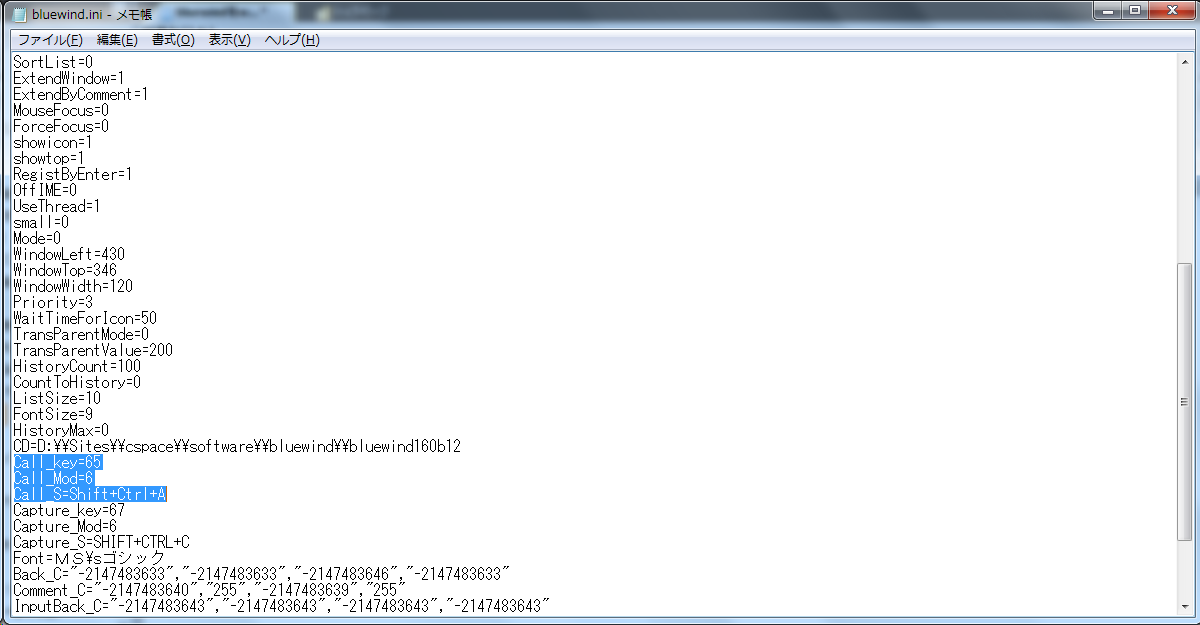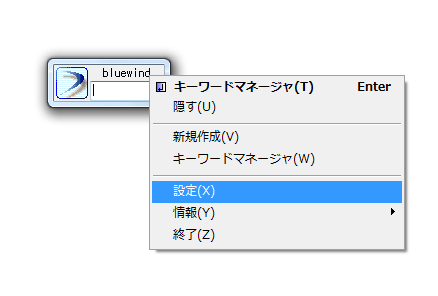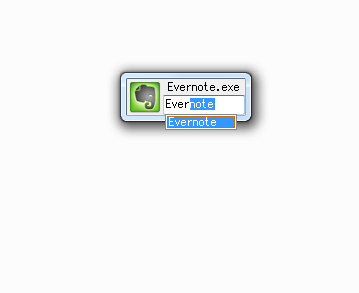�X�|���T�[�h�����N
bluewind��windows7�Ŏg��
bluewind�͂�����R�}���h���C���^�����`���[�B
�I�V�����ȃ����`���[������܂����A�V���v���C�Y�x�X�g��bluewind���D���ȕ��������Ǝv���܂��B
���āA����bluewind�͂ƂĂ��L���ȃ����`���[�\�t�g�ł��B�����Ăяo���āA�����Ƀt�H���_��A�v����exe��R�t�����L�[���[�h����͂��ĊȒP�ɌĂяo�����Ƃ��o����\�t�g�ł��B
Windows XP�Ȃ�f�t�H���g�ݒ��Win + Space�ŌĂяo�����o�����̂ł����Awindows7�ł�windows�̋@�\�Ƃ��āA���̃L�[�ɂ́h�f�X�N�g�b�v��\������h�Ƃ������Ӗ��s���ȋ@�\�����ڂ���Ă��܂��̂Ŏ���ݒ�t�@�C����ҏW���ēƎ��̌Ăяo���L�[�i�z�b�g�L�[�j��ݒ肵�Ȃ�������܂���B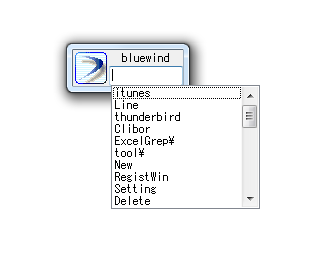
���������Ăяo�������I�I
�����ł̓I�X�X���̌Ăяo���L�[�A�uCtrl + Shift + A�v��ݒ肷����@�����Љ�܂��B
���C���X�g�[����
�t���[�\�t�g�ł��̂ŁA�������ă_�E�����[�h���܂��傤�B
���ݒ�t�@�C���̕ҏW��
bluewind���N�����Ă��Ȃ���ԂŐݒ�t�@�C����ҏW���܂��Bini�t�@�C���ł��B
C:\T_tool\bluewind\Files
��L�z���́ubluewind.ini�v���Ώۃt�@�C���ł��B�i�Ԏ�������bluewind�̒u���ꏊ�ł��B�f�t�H���g�Ȃ�C:\Program Files (x86)�Ƃ��ł��傤���B�j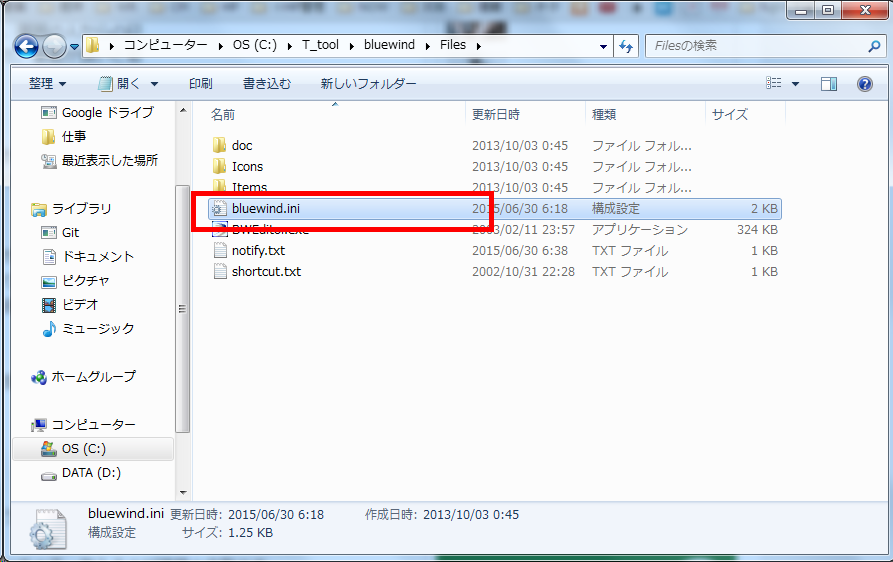
�Ƃ肠���������ł͉����C�ɂ������L�̐ݒ�����܂��傤�B
Call_key=32
Call_Mod=8
Call_S=Win+Space
��
Call_key=65
Call_Mod=6
Call_S=Shift+Ctrl+A
�������C:\T_tool\bluewind\Users�̒��ɂ��铯���t�@�C���ɂ��ݒ肵�Ă����܂��B
�ݒ肪����������bluewind.exe���N���b�N����bluewind���N�����܂��傤�B
���āA����ŁuCtrl + shift + A�v�ŌĂяo�����\�ƂȂ��Ă���͂��ł��B
bluewind�̎g����
�Ăяo���L�[�̓o�^���ł�����ȒP�Ȑݒ���s���܂��傤�B
�Ăяo��������C�ӂ̃t�@�C����A�v�����N�������邽�߂ɁA�������u�o�^�v������K�v������܂��B
�����ł̓I�[�\�h�b�N�X�Ȑݒ���@�����Љ�܂��B
���ݒ聄
�I�X�X���̐ݒ�͉��}�̐Ԙg�ň͂����ɂȂ�܂��B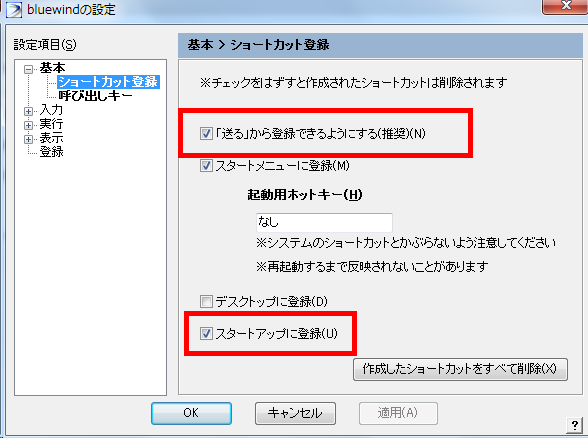
�@�u����v����o�^�ł���悤�ɂ���B
�A�X�^�[�g�A�b�v�ɓo�^
�A�ɂ���ăp�\�R���N�����Ɏ����ɋN�����܂��̂ŁA�o�^�����Ăяo���L�[��łĂΓo�^�����t�@�C����A�v���P�[�V�����������ɌĂяo����悤�ɂȂ�֗��ݒ�ł��B
�@��ݒ肷�邱�Ƃɂ���ĉ��}�̑��삪�\�ɂȂ�܂��B
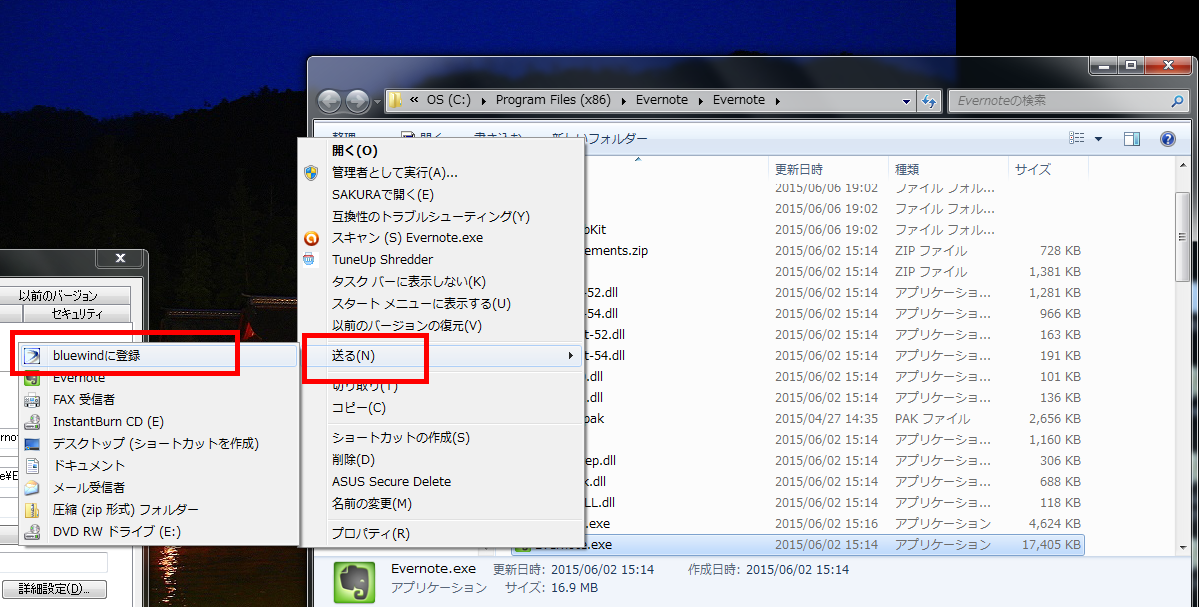
���T���v����C:\Program Files (x86)\Evernote\Evernote�́uEvernote.exe�v���E�N���b�N���Ă��܂��B
���遨bluewind�ɓo�^��I��
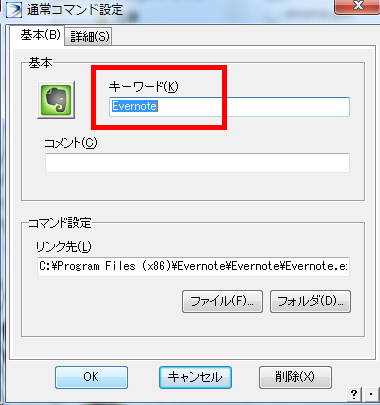
�L�[���[�h�ɔC�ӂ̃��[�h�����蓖�Ă܂��傤�B�l�ɂ���Ă͈ꕶ���œo�^�����肵�܂��B
���ČĂяo���L�[�uCtrl + shift + A�v�ő����Ăяo����ev�ƑłƁc
��v�����₪�o�Ă��܂��̂ŁA���̎��_�ŌĂяo���܂��B�G���^�[�������Ɠo�^�����A�v���i�����ł�Evernote�j���N�����܂��B
���Ɏ��Z�Ɍq����A�f�X�N�g�b�v���Y��ɂȂ邵�ł����R�g�Â��߂ł��B�����Ȃ��ᑹ�ł��B
�c�C�[�g
�X�|���T�[�h�����N
�֘A�y�[�W
- Google�J�����_�[�̒ʒm�@�\������
- �f�t�H���g�Ŏg�p����Ɨ\��̂P�O���O�Ƀ|�b�v�A�b�v�ƃ��[���Œʒm����Ĕς킵�������肵�܂��H
- Google Chrome ���X�V�ł��܂���I
- ������ˑR�A�uGoogle Update Group Policy �ݒ�ɖ��������邽�߁AGoogle Chrome ���X�V�ł��܂���v�Ƃ������ɒ��ʂ������߁A�������@��������܂��B
- ITunes�ŋȂ��Ƃ̉��ʒ���
- IPOD���B��̗F�l�ł��鎄�̂悤�Ȑl�ɂ͘N��ł��B�v���C���X�g���ʼn����������ȁA�傫���Ȃ̉��ʕ���o�����ł��B
- EVERNOTE�o�b�N�A�b�v�̃X�X��
- ��ϕ֗���EVERNOTE�ł��B�p�\�R��������X�}�z������g���܂��B������ɔ����ăo�b�N�A�b�v���Ƃ��Ă����܂��傤�B
- ���Z���[���p�u�����o�^�@�\�̊��p�v
- ���[���̕����Ŗ���u������ς����b�ɂȂ��Ă���܂��B�����ł������܂��B�v�Ƃ��ł��Ă�̐l���̖��ʂɊ����܂��H
- com.google.process.gapps
- �v���Z�Xcom.google.process.gapps�͒�~���܂����B�ƕp�ɂɕ\������錻�ۂɂ��āB�����Ɖe���A������܂����B
- twitter�̕����A�J�E���g���ȒP�ɐ�ւ�
- �F����twitter�������p�̕��������Ǝv���܂����A�����Ń��[���A�h���X�ƕR�t���Ďg���Ă��܂��Ƌ�s��R�A�Ȏ�̂��Ƃ��ꂫ�ɂ����Ȃ���́B�����ŕK���̕��@���Љ�܂��I
- �A�}�]���̏��i�y�[�W��URL��Z�k����E���Z
- �V���̃A�}�]���B�v���[���g�I�тŗF�l�Ɍ��Ă��炨����URL��\��t������A�h���X�����ɒ����B����ȋC����������ł��傤�H�E���Z���Љ�܂��B
- �Z�L�����e�B�\�t�g�̋��������I1���1�ŗǂ�
- �Z�L�����e�B�\�t�g�͑�����Α����قǗǂ��A�Ȃ�čl���Ă��܂��H�Z�L�����e�B�\�t�g�͋�������̂ŁA�K���h�Â��Z�L�����e�B�\�t�g���A���C���X�g�[�����Ă���V�����Z�L�����e�B�\�t�g���C���X�g�[���h����K�v������܂��B
- �X�^�[�g�A�b�v�̊��p���Ă܂����H�lj����@
- windows�N�����Ɏ����ŋN����������̂����܂��傤�B�֗������ǂ��̊Ԃɂ��g���Ă��Ȃ��c����ȃc�[�������X�^�[�g�A�b�v�ɓ���Ď��R�Ɏg�����K��t���܂��傤�B
- Google�J�����_�[�̃V���[�g�J�b�g�L�[
- Google�J�����_�[�ňꌳ�I�ɃX�P�W���[���Ǘ�������������Ǝv���܂��B�����G���c�[�������炱���m���Ă����Ɣ��Ɏ��Z�ɂȂ�܂��I
- MSP��MS�F�t�H���g�̓����ɂ���
- MSP��MS�̈Ⴂ��W���I�ȃt�H���g�ɂ��Ē������܂����B
- Google�����̃E���Z�ō�ƌ�����
- ���͂�C���t�������Ă���Google�����ɂāA���Z��̓����ă��T�[�`�\�͂��ƌ��������コ���܂��傤�B
- �V�[�N���b�g���[�h�Ƃ����֗��@�\�����錏
- �Ƒ��Ƌ��p�A���l�Ɠ������Ă���c�B����ȕ��̓u���E�U�̉{���������c���Ă���ƕs�s���Ȃ��Ƃ�����ł��傤�B���������Ƃ�����Ƃ��ɖ𗧂V�[�N���b�g���[�h�����Љ�܂��B
- Google�J�����_�[���g���|��
- Google�J�����_�[�œ��X�̗\��EToDo�Ǘ�������Ă�����������̂ł͂Ȃ��ł��傤���B���X�g���₷���悤�ɐi�����Ă���Google�J�����_�[�ɂ͗l�X�ȃV���[�g�J�b�g�L�[������܂��B
- Gmail�̃A�[�J�C�u�E�폜�̈Ⴂ
- Gmail���g�p���Ă���ƃ��[��������ăA�[�J�C�u���Ă��܂����͂���܂��H���������A�[�J�C�u�Ƃ́H�폜���Ă��ݔ��Ɠ���邱�ƂƂ͉����Ⴄ�́H
- Google�����͉p��ōŐV����
- 2018�N9�����݁AGoogle�����ł͉p��Ō������Ă����{�̃T�C�g����p��Ō��������悤�ɂȂ��Ă��܂��B�Z�p�Ɋւ���ŐV�̏��͑�̉p��Ŕ��M����Ă��܂��̂ŁA�������@���������Ă����܂��傤�B
- GoogleChrome�̎��Z�e�N �p�ɂɎg���T�C�g�̎����ďo��
- �}�E�X�|�C���g�����������̑Ώ��@
- �C���^�[�l�b�g�����Ă��ēˑR�}�E�X�J�[�\���������č����Ă�����͂��܂��B�����炭���̕��@�ʼn����ł��܂��B
- �u���E�U�̃u�b�N�}�[�N���B��/�\������
- Google Chrome���g���Ă��鎞�Ƀu�b�N�}�[�N�o�[��\���������Ȃ��Ƃ��A�܂��͔�\���ɂȂ��Ă��܂����Ƃ��̑Ώ��@���Љ�܂��B
- Chrome Actions
- Google Chrome���g���Ă��������ŕ֗��ȐV�@�\�����Љ�܂��BChrome��U��date��u���E�U�ɋL���������p�X���[�h�̐����Ɏg���܂��I
- Google�����̑Ώۂ��ŋ߂̋L���ɍi��
- Google�����ň��p��������������Ă��Ă��A���N�O�̋L������ԏ�ɕ\������Ă��܂���������܂���ˁB���Ԃ������������@������܂��B
- ���W���[���Ȃ��Ƃ��̃A�v��
- �֗��Ȑ��̒��ő�̎v���t�����̂͑��݂��܂��BAR�@�\���g�����A�v���ō̐��𑪂邱�Ƃ��ł��܂����B